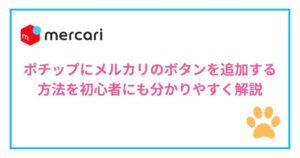ブログを開設する際に【お問い合わせフォーム】を設置することが推奨されていますよね。
WordPressではプラグインを利用して設置される方も多いようですが、本ブログではGoogleフォームでお問い合わせフォームを作って利用しています。
でもブログ開設から約3か月半お問い合わせが来たことはありませんでした。
ところがつい先日初めてのお問い合わせが来たのです。
そこでハタと、「どうやって返事すればよいのだろう」と返信方法を知らないことに気付きました。
返信するには次の二つの方法があります。
- Googleフォームで返信する
- メールで返信する
個人的にはメールでの返信がお勧めです。手順が簡単ですし送信履歴が残るからです。Googleフォームで返信した時には履歴が残りません。



ここではブログのお問い合わせに対する返信の仕方になるよ。
自分自身の忘備録として、また同じような方の参考になるようにとまとめてみることにしました。
本文で詳しく説明していきますね ♪
Googleフォームからメールが来る
お問い合わせフォームに書き込みがあると、GメールにGoogleフォームから『フォーム「お問い合わせ」に新しい回答があります。・・・』というタイトルのメールが届きます。
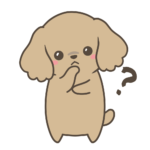
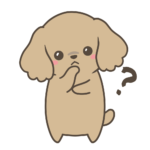
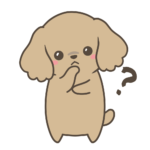
しほろん、回答が来てるよ。回答ってなんの?
心当たりがないけど何かしら…
回答と書いてありますが、お問い合わせが来たという意味です。
メールを開くと次のような画面が出ます。
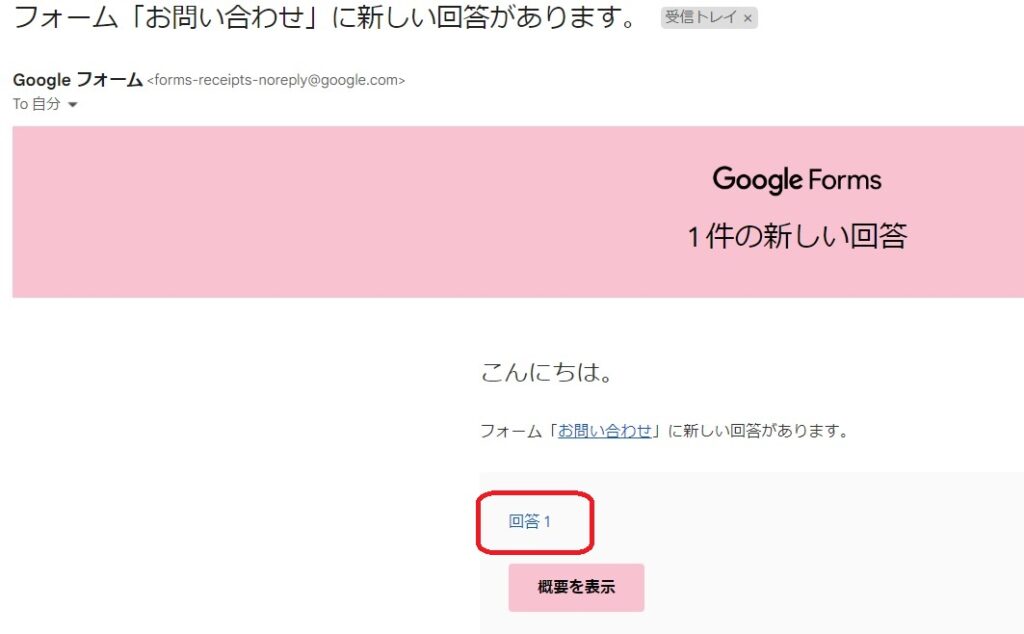
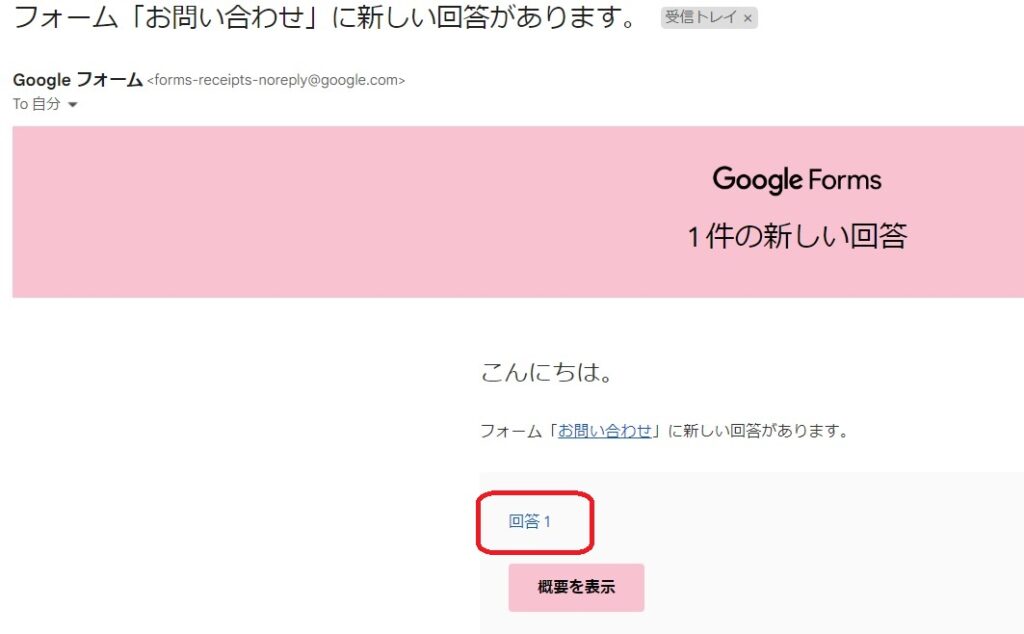
中ほどにある回答1をクリックします。
すると届いた問い合わせ内容を確認することが出来ます。
Googleフォームで返信する
ではGoogleフォームでの返信方法を見ていきましょう。
Googleフォームでの返信手順
次のような「1件の回答」が開きます。(この画像の下の方には差出人の名前やメールアドレス、問い合わせ内容が表示されています。)
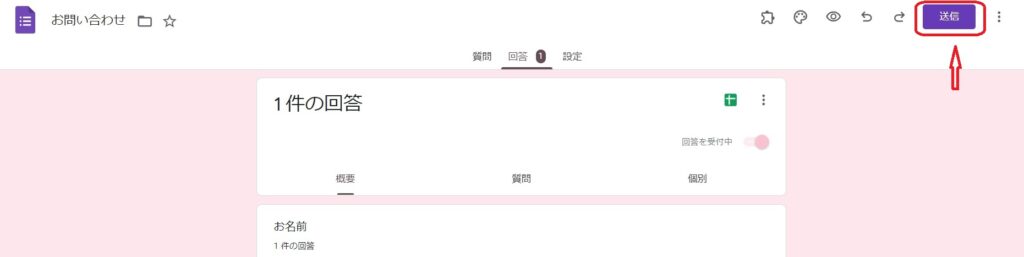
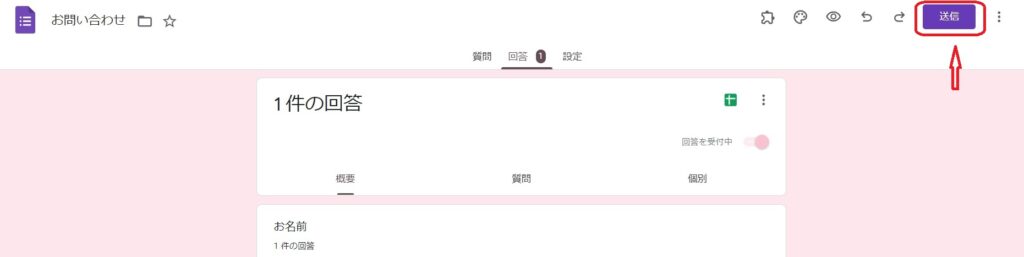
Googleフォームで返信するには右上の『送信』をクリックします。(送信ではなく紙飛行機のマークになっている場合もあるそうです。)
『送信』ってクリックするとそのまま飛んで行っちゃいそうで怖いですが大丈夫です。
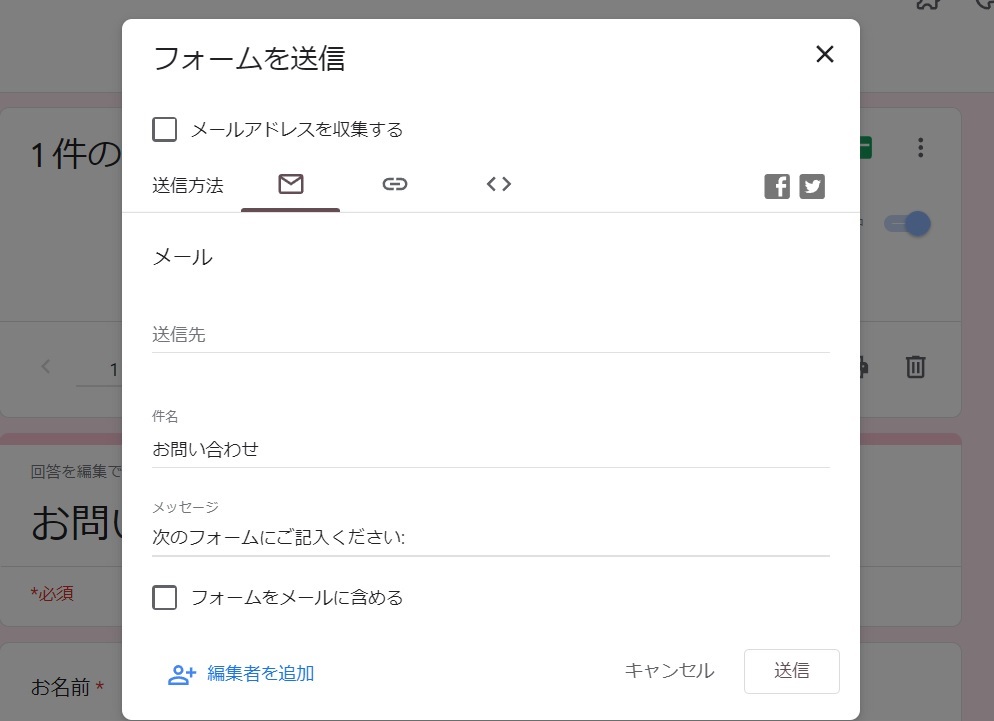
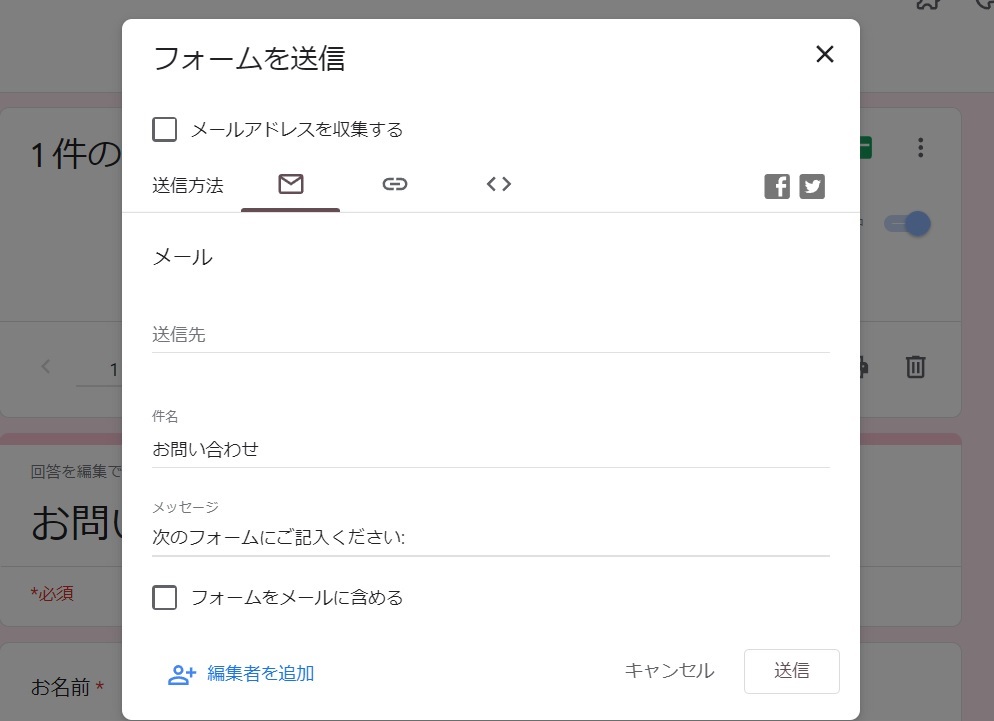
1⃣ 送信方法を選択:メールを選択します。他にリンクとHTMLタグがありますがここでは使いません。
2⃣ 送信先:返信する相手のメールアドレスを入力します。
3⃣ 件名:相手に分かりやすい件名にします。例えば相手からの問い合わせ内容の一部とこちらのサイト名など。
4⃣ メッセージ:返信内容を記入します。
※チェックボックスの「メールアドレスを収集する」にチェックを入れると、匿名で送られた問い合わせでもアドレスを収集されるので問い合わせ相手が匿名で回答することができなくなります。
「フォームをメールに含める」をチェックするとメールにフォームが入った状態で届くので、相手はメールから直接回答できます。
以上で返信のメールが送信されます。
Googleフォームで返信する時に便利な方法|タブの複製
お問い合わせが届いて返信のために『送信』をクリックすると送信用のフォームが立ち上がると先に書きましたが、その際送信用フォームはお問い合わせフォームの上に重なるように立ち上がります。動かすことはできません。
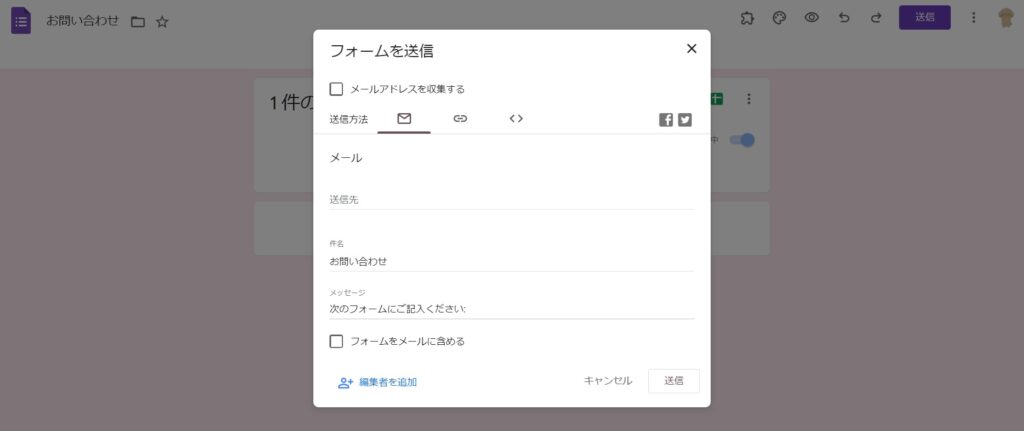
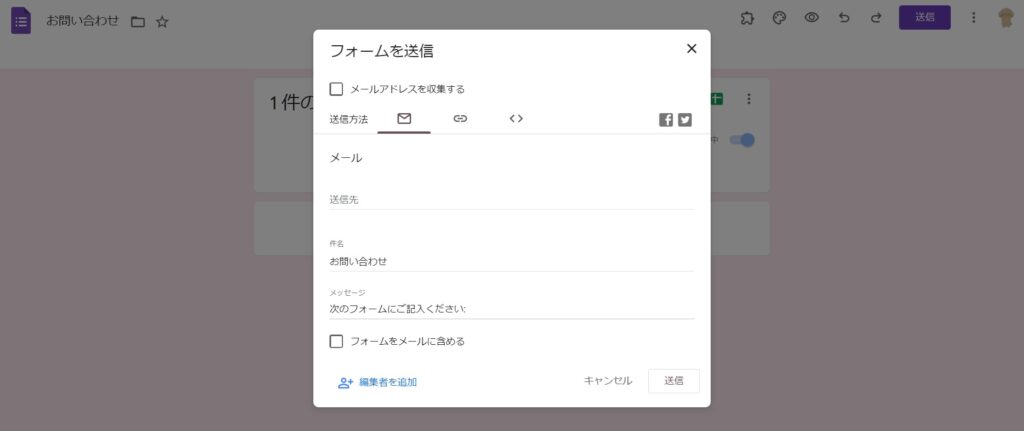
そのため、お問い合わせを見ながらアドレスを書き写したり内容を確認したりすることができません。
お問い合わせの内容を見ながら返信を書きたい場合は、あらかじめお問い合わせのタブを複製しておくとタブを行ったり来たりして内容を見ながら書くことが出来ます。
または、次の項でお伝えするようにGメールで返信すれば内容を確認しながら返信を書くことが出来ます。
Googleフォームで返信するとメールの送信履歴は出ません。
メールで返信する
次にメールで返信する方法を見ていきましょう。
先に書いたように届いたお問い合わせを見ながら別タブで開いたGメールで返信することが出来ます。
※Gメール以外のメールでも返信できます。
メールでの返信手順(Gメールの場合)
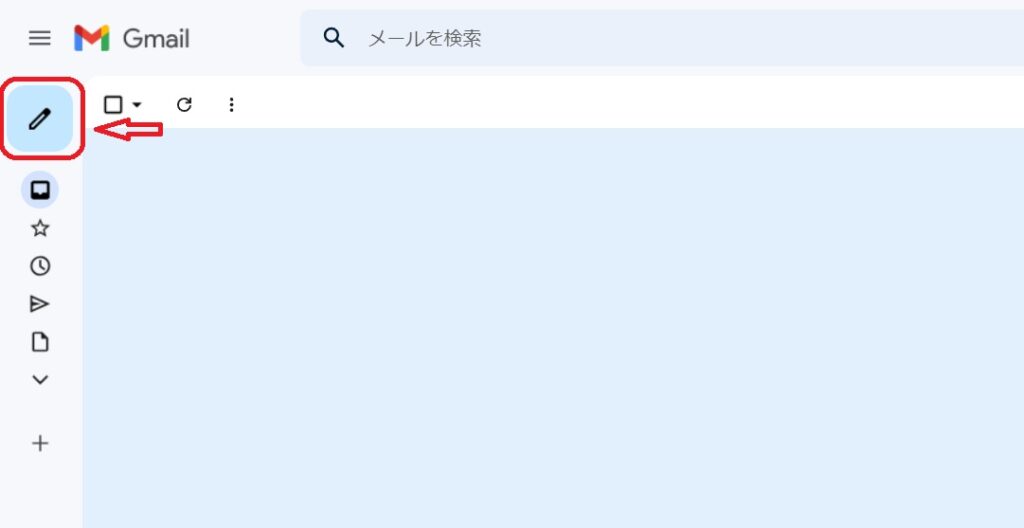
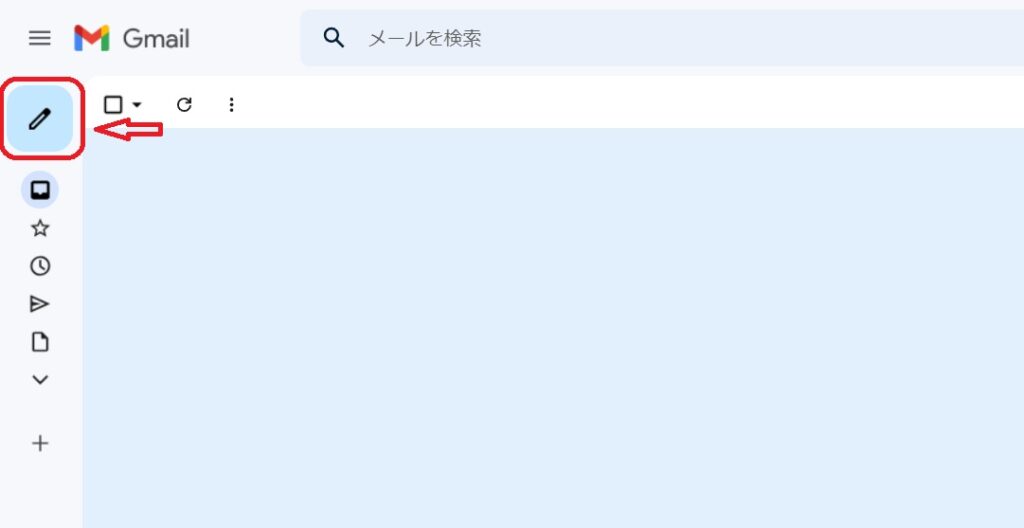
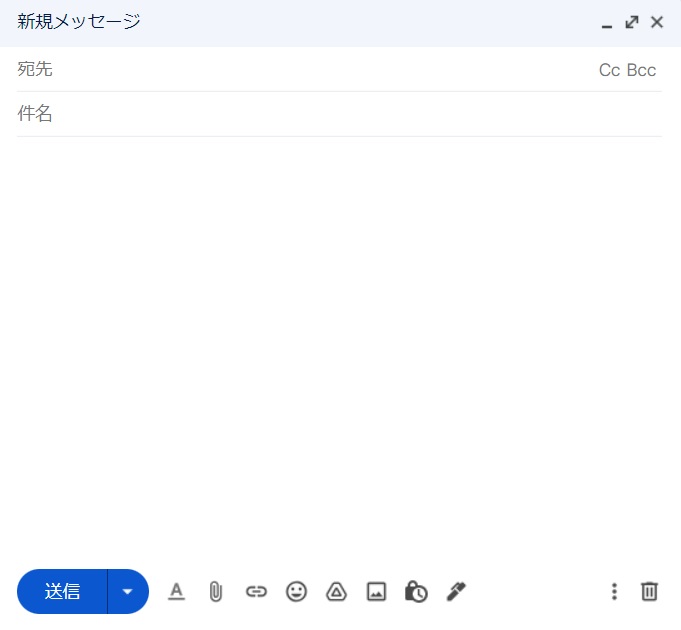
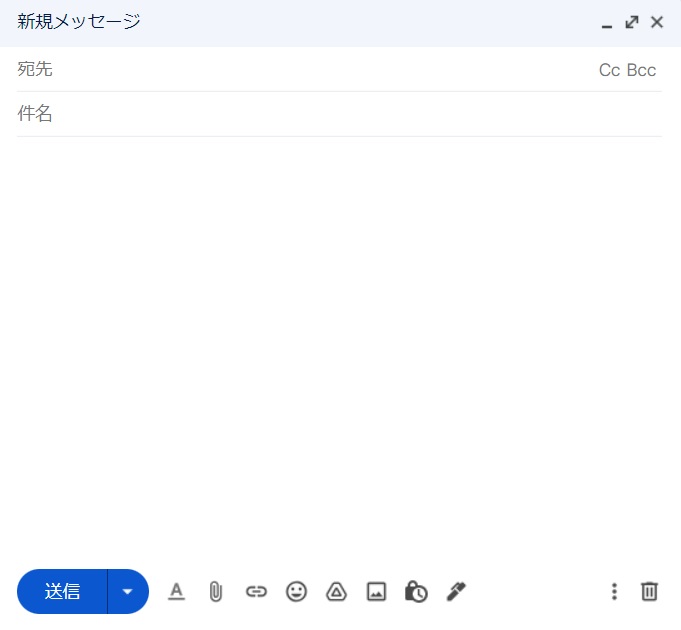
1⃣ 宛先:返信相手のメールアドレスを入力します。
2⃣ 件名:相手に分かりやすい件名にします。例えば相手からの問い合わせ内容の一部とこちらのサイト名など。
3⃣ 返信内容を記入します。
以上で返信のメールが送信されます。
Gメール以外のメールでも返信をすることが出来ます。
メールの設定をチェックしておく
ブログを本名を出さずに書いている方は多いと思いますが、メールの設定が本名になっていたりメールアドレスがご自身や家族の名前や誕生日などになっていると、返信メールを送った相手に表示されてしまいます。
名前などが表示されると都合が悪い場合は、あらかじめGメールまたはお使いのメールの設定を変更しておきましょう。
これはGoogleフォームで返信する場合も同じです。
まとめ
Googleフォームのお問い合わせに返信する方法を見てきました。
返信方法は次の二つでしたね。
- Googleフォームで返信する
- メールで返信する
どちらかやりやすい方を選択して返信してみてください。
個人的には送信履歴が残るのでメールで返信する方がお勧めです
返信すると相手にメールで届きますので、自分のメールの差出人名が本名などになっていないかチェックしておきましょう。



やってみてね~
▼Googleフォームでのお問い合わせフォームの作り方はこちら